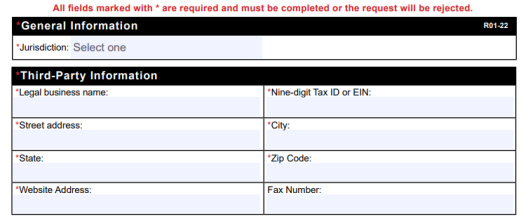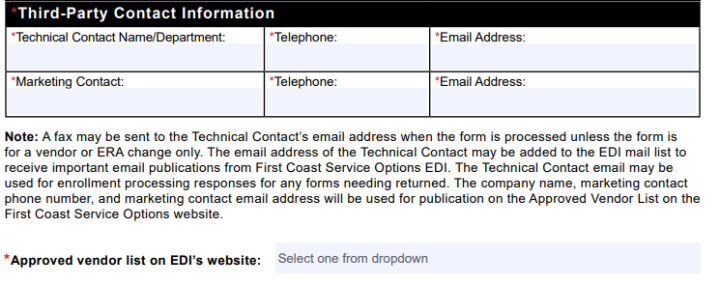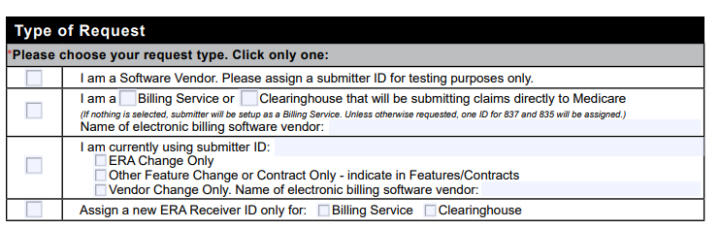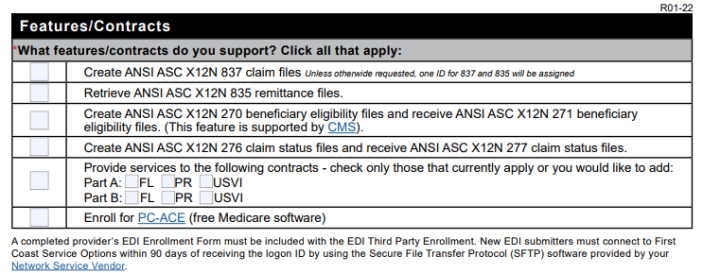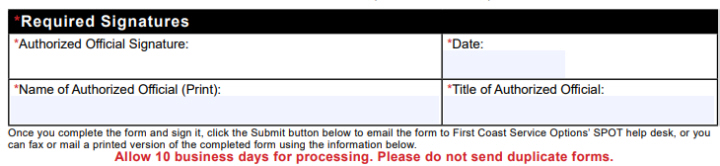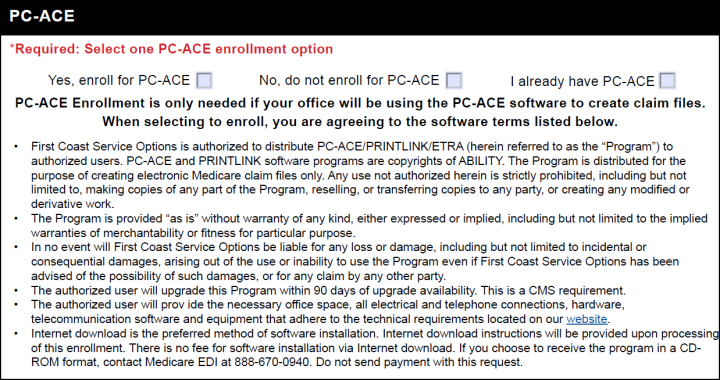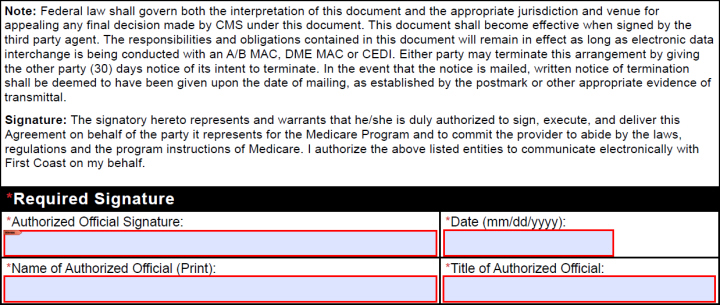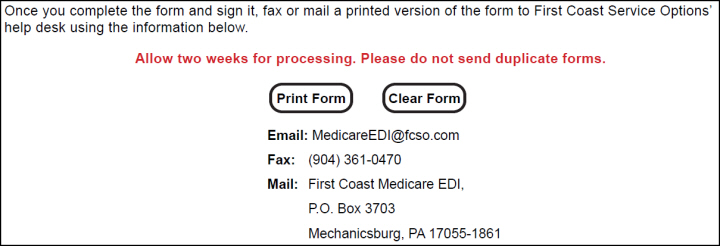Inicio ►
edi formularios ►
Instrucciones para completar el formulario de inscripción de EDI para organizaciones de proveedores de terceros
Last Modified: 8/1/2025
Location: FL, PR, USVI
Business: Part A, Part B
Los vendedores de software, servicios de facturación y las casas de facturación deben completar el
formulario de inscripción de terceros de Intercambio Electrónico de Datos (EDI) 
(en inglés) para inscribirse inicialmente en la facturación electrónica con First Coast o realizar cambios en su configuración de EDI actual. Además, los proveedores que utilicen software interno y que soliciten varias identificaciones de remitentes deben completar este formulario para ser añadidos a nuestra base de datos.
Es importante que utilice la versión más reciente de cualquier formulario EDI cuando se inscriba en los servicios EDI o actualice su estado EDI existente. Las siguientes pantallas son para propósitos de instrucciones solamente y no pueden ser completados y enviados para inscripción.
• Revise detenidamente las siguientes instrucciones bloque por bloque para asegurar que lo completó exitosamente. Los formularios incompletos o inexactos serán devueltos y deberán corregirse y volver a enviarse.
• Todos los campos marcados con un asterisco rojo son requeridos.
• Complete este formulario en línea y luego imprímalo para enviar.
• Complete el nombre legal de la empresa con el nombre de la empresa del proveedor/servicio de facturación/casa de facturación.
• Escriba el ID de impuestos (Tax ID).
• Escriba la dirección postal completa del servicio de facturación/casa de facturación que se inscribe en First Coast, incluyendo la ciudad, el estado y el código postal.
• Escriba la dirección web de la compañía.
• Escriba el número de fax (incluyendo el código de área) del proveedor. Este número de fax será utilizado para enviar su respuesta de procesamiento de inscripción.
• Complete el nombre de la persona de contacto técnico o el nombre del departamento, el número de teléfono y la dirección de correo electrónico.
• Complete el nombre, el número de teléfono y la dirección de correo electrónico de la persona de contacto de mercadeo. Esta información se añadirá a la Lista de proveedores aprobados en nuestro sitio web, si se requiere abajo.
• Marque el encasillado “Sí” para ser añadido a nuestra
lista de vendedores aprobados, o seleccione la opción de “No” para no ser incluido en la lista. Si no se selecciona algo, usted no será añadido a la lista.
• Seleccione la casilla "Soy un proveedor de software" si usted es un proveedor de software que se inscribe para obtener una ID de remitente para probar su software.
• Seleccione la casilla "Soy un ..." si es un servicio de facturación o una casa de facturación que se inscribe para obtener una ID de remitente para enviar reclamaciones directamente a First Coast.
• Haga clic en la casilla correspondiente para el servicio de facturación o la casa de facturación. Si no se selecciona nada, la ID del remitente se configurará como un servicio de facturación.
• Escriba el nombre de su vendedor de software y de su vendedor de software de facturación electrónica.
• Seleccione la casilla de “Actualmente estoy…” si usted ya tiene una ID de presentador y le gustaría hacer cambios.
• Escriba su ID de presentador actual.
• Haga clic en la casilla de “Otra función o cambio de contacto solamente” si usted solo está haciendo cambios identificados en la página 2.
• Haga clic en la casilla de “Cambio de vendedor solamente” y escriba el nombre del nuevo vendedor si usted solo está cambiando el software utilizado.
• Seleccione la casilla "Asignar solo una nueva ID de receptor de ERA" si solo solicita que se le asigne una nueva ID de receptor de ERA. Haga clic en la casilla correspondiente para el servicio de facturación o la casa de facturación.
• Seleccione todas las solicitudes de características/funciones aplicables.
• Seleccione en encasillado "Crear... 837" si crea y/o envía archivos de reclamaciones electrónicas.
• Seleccione la casilla "Recuperar... 835" si desea recibir archivos de remesa de pago electrónica (ERA).
• A usted no se le pueden enviar transacciones de remesas para un proveedor, a menos que dicho proveedor lo autorice específicamente a hacerlo.
• Seleccione la casilla "Crear... 270" si crea y/o envía los archivos de elegibilidad de beneficiarios 270 y desea recibir los archivos de respuesta 271 para verificar la elegibilidad del paciente.
• Su acceso está limitado al envío de transacciones y la recepción de transacciones para aquellos proveedores que son sus clientes, pero solo si esos proveedores lo autorizaron a enviar o recibir cada transacción.
• Si tiene autorización de proveedor para enviar datos de reclamaciones para un proveedor, no puede obtener datos de elegibilidad para ese proveedor a menos que esté específicamente autorizado por el proveedor.
• Seleccione la casilla "Crear... 276" si crea y/o envía los archivos de estado de la reclamación 276 y desea recibir los archivos de respuesta 277 para investigar el estado de la reclamación.
• Seleccione la casilla "Proveer servicios a…" y marque solamente los contratos que actualmente aplican a servicios de negocios.
Solo complete este bloque si está enviando o recuperando archivos de reclamaciones dentales.
• Escriba el nombre del proveedor de servicios de red y del proveedor de software de facturación dental. Se requieren los nombres de ambos proveedores para los archivos de reclamaciones dentales.
• Seleccione solo una opción de las tres casillas proporcionadas:
• Seleccione la casilla "Asignar a este tercero un nuevo/separado..." si solicita una nueva ID de presentador para enviar los archivos de reclamaciones dentales por separado de cualquier otra ID de presentador.
• Seleccione la casilla "Agregar 837D..." si desea enviar/recuperar reclamaciones dentales a través de uno de sus ID de presentador existentes y escriba el ID de presentador existente completo.
• Seleccione la casilla "Asignar 837D al nuevo ID del presentador..." si desea agregar 837D al nuevo ID del presentador que se creará cuando se procese este formulario según las selecciones de Tipo de solicitud en la página 1 de este formulario.
• Seleccione la casilla "Sí, inscribirse en PC-ACE" para solicitar el software de facturación PC-ACE Medicare gratuito.
• Lea atentamente los términos del software y los requisitos técnicos antes de solicitar la inscripción en PC-ACE.
• Seleccione la casilla "No, no inscribirse en PC-ACE" si no desea utilizar el software PC-ACE.
• Seleccione la casilla "Ya tengo PC-ACE" si actualmente utiliza el software PC-ACE Medicare
• Lea la nota de firma completa y los requisitos.
• Firme usando la función de firma digital de Adobe o usando un bolígrafo de tinta azul o negra después de imprimir el formulario completo. Se requiere identificación digital oficial o firma original. No se aceptan firmas estampadas o mecanografiadas en cualquier tipo de letra.
• Escriba o utilice el menú desplegable del calendario para seleccionar la fecha en que se firmó el formulario. La fecha debe ser un mes, día y año completo.
• Escriba el nombre completo impreso de la persona que firma el formulario.
• Escriba el título profesional de la persona que firma el formulario.
• Revise el formulario completo para verificar que la información proporcionada sea precisa y completa. Se deben completar todos los campos con un asterisco rojo.
• Imprima el formulario y envíelo por correo a la dirección proporcionada, envíelo por fax al 904-361-0470 o envíelo por correo electrónico a
MedicareEDI@FCSO.com. Complete solo un formulario de envío. No envíe por correo formularios en papel si fueron enviados por fax o correo electrónico.
• Permita dos semanas para el procesamiento.
• No envíe formularios duplicados
First Coast Service Options (First Coast) se esfuerza por garantizar que la información disponible en nuestro sitio Web del proveedor sea precisa, detallada y actualizada. Sin embargo, este sitio es dinámico y su contenido cambia diariamente. Lo mejor es acceder al sitio Web para asegurarse de contar con la información más actualizada, en lugar de imprimir artículos o formularios que pueden quedar obsoletos sin previo aviso.



 (en inglés) para inscribirse inicialmente en la facturación electrónica con First Coast o realizar cambios en su configuración de EDI actual. Además, los proveedores que utilicen software interno y que soliciten varias identificaciones de remitentes deben completar este formulario para ser añadidos a nuestra base de datos.
(en inglés) para inscribirse inicialmente en la facturación electrónica con First Coast o realizar cambios en su configuración de EDI actual. Además, los proveedores que utilicen software interno y que soliciten varias identificaciones de remitentes deben completar este formulario para ser añadidos a nuestra base de datos.